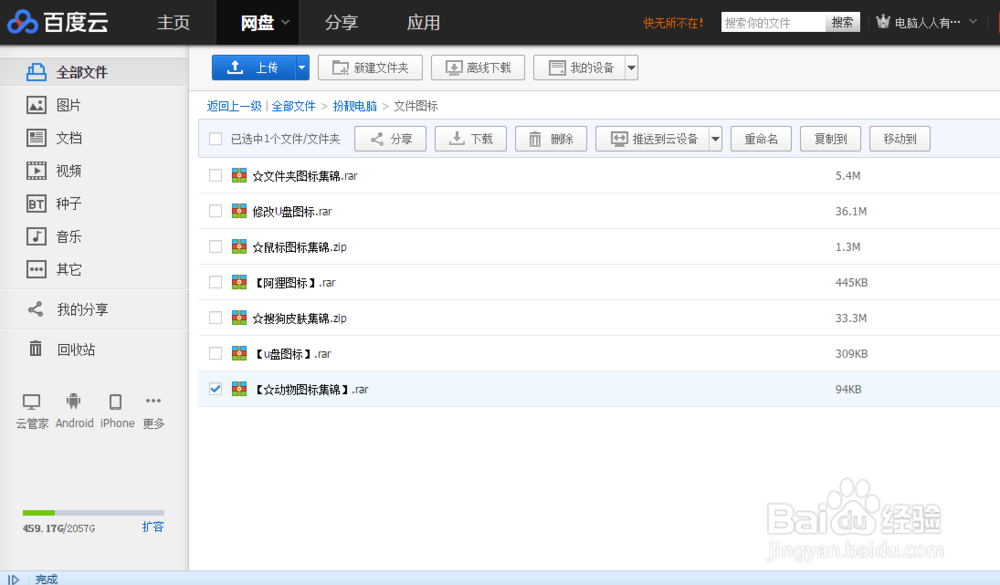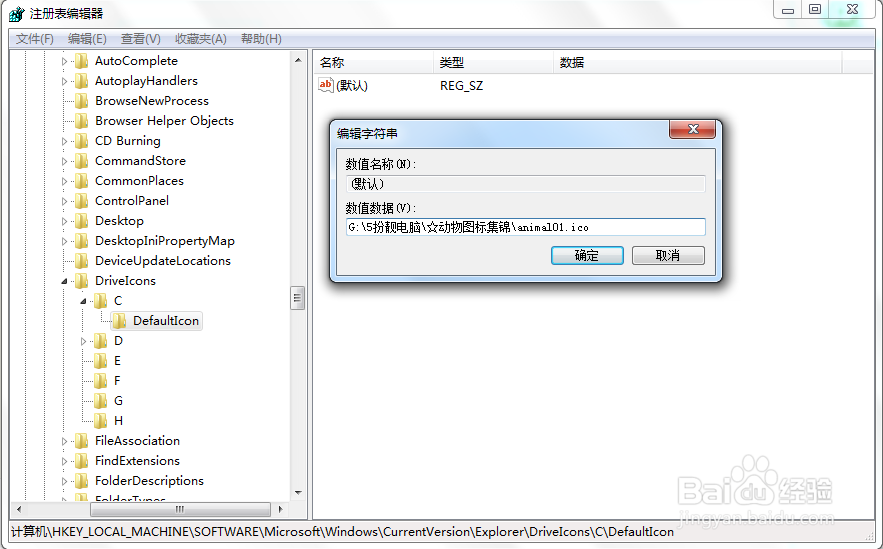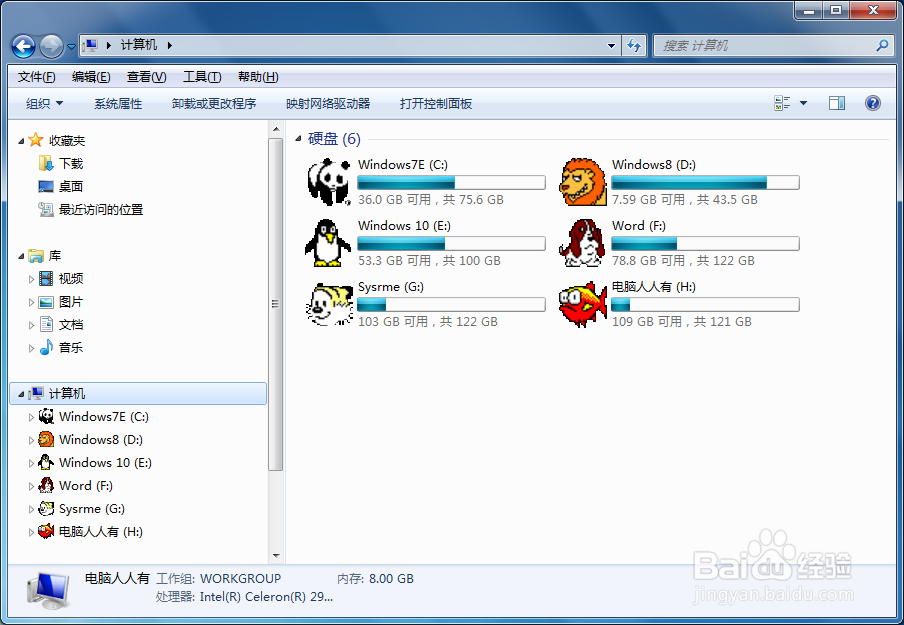1、首先要有图标,网上有很多专题图标,下载一个系列图标集,随意更改。【☆动物图标集锦】http://pan.baidu.com/s/1c1anjiw
2、在【开始】→【运行】中输入: regedit 按回车键之后,打开注册表编辑器。
3、依次定位到:HKEY_LOCAL_MACHINE\SOFTW钽吟篑瑜ARE\Microsoft\Windows\CurrentVersion概嗤先眚\Explorer\DriveIcons如果底下没有子项,可以新建使用鼠标右键点击DriveIcons 项→新建→项。
4、然后,需要改几个驱动器,就新建对应的驱动器号(C、D、E、F、G、H)。
5、再分别使用鼠标右键点击磁盘项→新建→项。
6、再在新建的项中命名为:DefaultIcon (每个驱动器都要新建子项)。
7、然后,复制图标所在的路径:G:\5扮靓电脑\☆动物图标集锦使用Windows+苇质缵爨E快捷键,调出资源管理器→依次打开图标所在文件夹→右键地址栏→复制地址。
8、再选择自己喜欢的图标,重命名一下:animal01.ico复制到剪切板中备用(注意连扩展名一起复制,Windows 7 默认不选中扩展名)。
9、再来到注册表双击右边窗口的默认,将路径和图标名称一起输入数值数据中(注意路径和图标名称之间斜宗逵受渌杠)G:\5扮靓电脑\☆动物图标集锦\animal01.ico
10、同样,再对其它的驱动器的图标进行设置,如果图标都在同一个文件夹中,那么路径是不变的,只是图标的文件名是要变的→确定。
11、注销或者重启电脑就能生效,看是不是像在动物园?也可以下载自己喜欢的其他系列图标。
12、如果不需要,只要将默认的数值数据中的内容删除→确定→重启电脑即可生效。